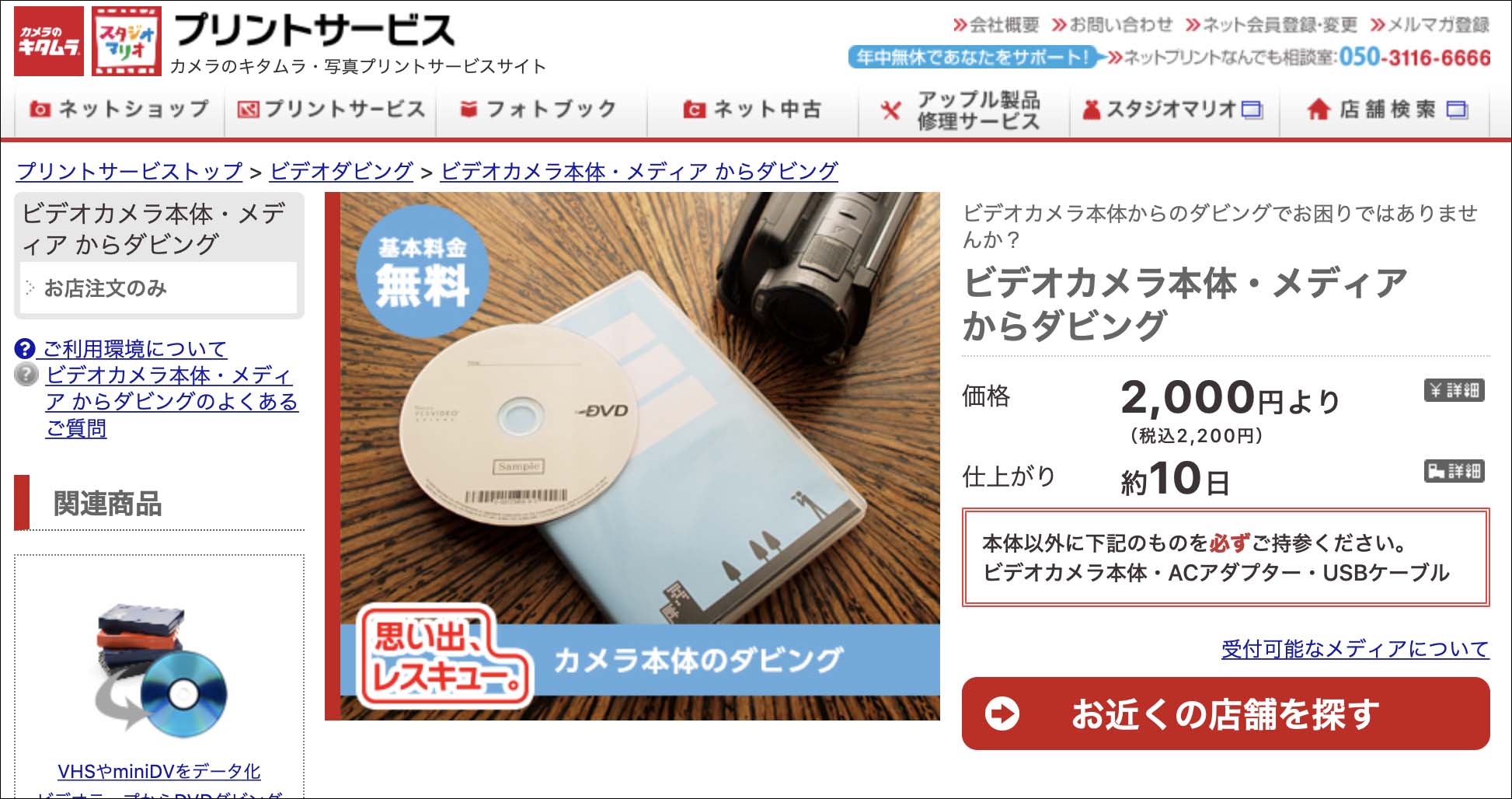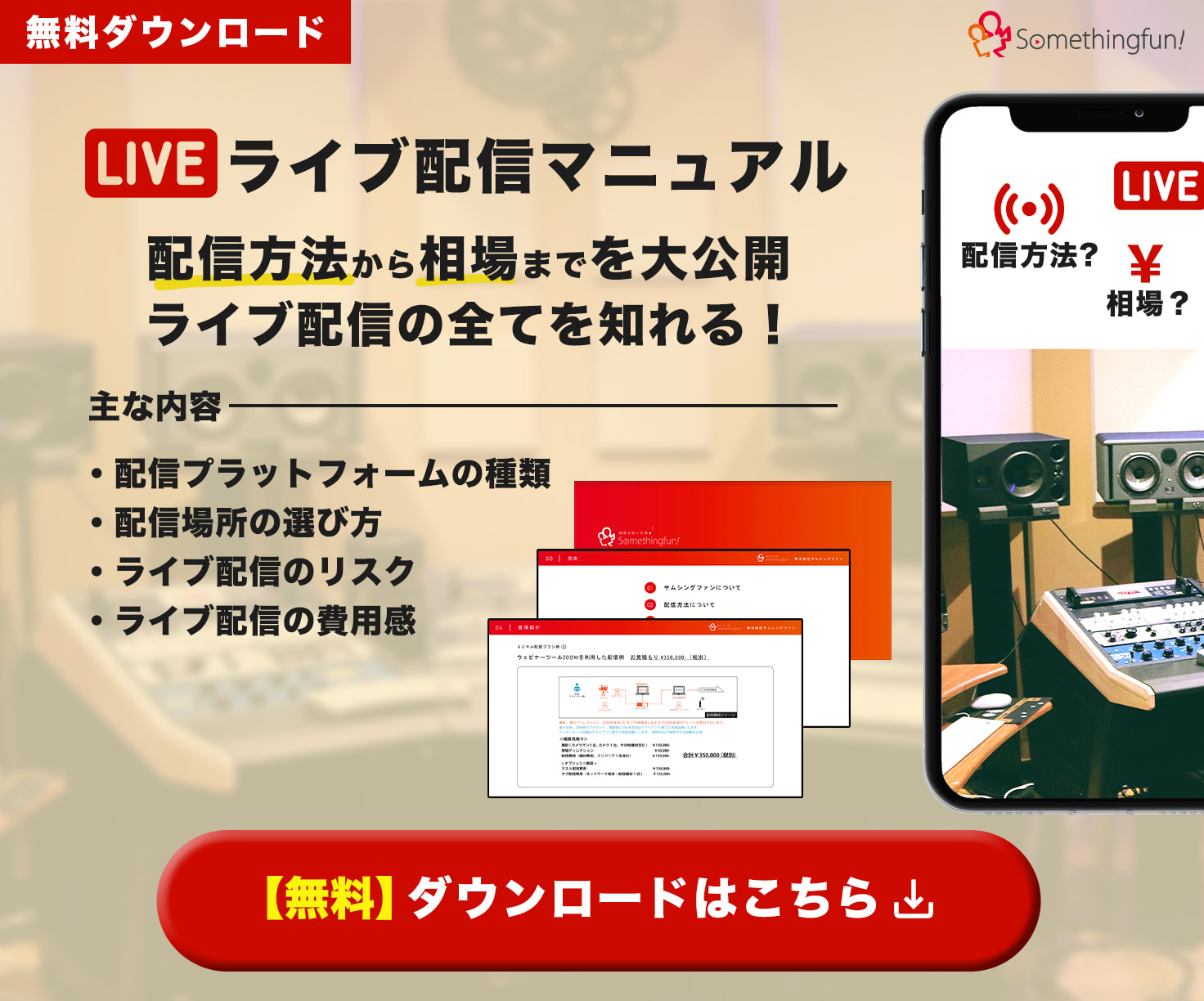iPhoneやMacパソコンなど、iOSデバイスなら無料で利用できる人気動画編集ソフト「iMovie」。
「iMovieでつくった動画をイベントで上映したい」「メディアにコピーして誰かにプレゼントしたい」ということも多いのではないでしょうか。
そんなとき必要になるのがDVDへの書き出し。
結婚披露宴でのムービー上映でも、DVDであれば多くの式場で上映が可能です。
また、パソコンやデバイスにたまった動画データのバックアップにも重宝します。
そこで今回は、iMovieの動画をDVDに書き出す方法をわかりやすく解説します。
WindowsパソコンとMacパソコン両方の場合で紹介しますので、自分の環境に当てはまる方で参考にしてみてください。
※Amazonアソシエイト・プログラムとして、サムシングファンは適格販売により収入を得ています。
目次
iMovieのDVD書き出しに必要なものは?

iMovieをDVDに書き出すには、
- iMovieの動画ファイル
- 空のDVD-R
- パソコンとDVDドライブ(もしくはDVDライター)
- 専用ソフト(無料版あり)
上記が必要です。
まず、iMovieの動画ファイルは以下の手順でデバイスに保存できます。
<iPhone/iPadの場合>
- iMovieプロジェクトのトップページ下部中央の共有ボタンから「ビデオを保存」をタップ
- 書き出しサイズを選択
※よほど長い動画でない限り、最高画質の「HD-1080p」で書き出しておけば問題ないでしょう。
これで動画がiPhone/iPadのフォトライブラリに保存されます。
<Macパソコンの場合>
- iMovieプロジェクトの「ファイル」から「共有」→「ファイル」をクリック
- 「次へ」をクリックし、パソコン上の保存場所を選択して保存する
iMovieはiOS限定の動画編集ソフトですが、動画ファイルを書き出してしまえば、その後のDVDに書き出す作業はWindowsパソコンでも実行できます。
例えば、「iPhoneやiPadのiMovieでつくった動画をWindowsパソコンでDVDに書き出す」といったことも可能です。
それではここから先の方法は、以下3つのパターンでそれぞれ解説していきましょう。
- iMovie動画をWindowsパソコンでDVDに書き出す方法
- iMovie動画をMacパソコンでDVDに書き出す方法
- iMovie動画をDVDライターで書き出す方法(パソコンがない場合)
iMovie動画をWindowsパソコンでDVDに書き出す方法

iMovie動画をWindowsパソコンでDVDに書き出す方法を解説します。
手順①.動画ファイルをWindowsパソコンに移す
どのような方法でも構いませんので、iPhone/iPad/Macパソコン上に保存した動画ファイルをWindowsパソコンに移しましょう。
USBケーブルを使って物理的に移しても、メール・SNS・データ保存サービスなどインターネット経由で移しても大丈夫です。
手順②.Windowsパソコンに光学ドライブが搭載されているか確認する
自分のWindowsパソコンに光学ドライブが搭載されていれば、そのままそれを使って動画をDVDに書き込むことができます。
もし搭載されていなければ、外付けのDVDドライブを準備してパソコンに接続してください。
Windows用の外付けDVDドライブは概ね¥2,000ほどで購入できます。
▼【Amazon】1ヶ月で300点以上売れている
Windows用の人気DVDドライブ
手順③.Windowsパソコンにオーサリングソフトをインストールする
ソフトがなくてもDVDに動画を保存することは可能ですが、そうして作成されたDVDはパソコンでしか動画を再生することができません。
家庭用DVDプレイヤーやゲーム機などでも再生できるDVDをつくるには、専用のオーサリングソフトをパソコンにインストールする必要があります。
※OSが「Windows7」または「Windows Vistaプレミアムエディション」の場合は、標準搭載されている「Windows DVDメーカー」でDVDを作成できます。
オーサリングソフトには有料版から無料版まで色々なタイプのものがあります。
次の工程は無料ソフトの「WinX DVD Author」で動画をDVDに書き出す方法を解説します。
手順④.オーサリングソフトで動画をDVDに書き出す
-
- DVDドライブに空のDVDを挿入し、WinX DVD Authorを起動して画面右側の「Video DVD Author」をクリック
- 画面左下の「+」ボタンをクリックし、DVDに書き込みたい動画ファイルを追加
- 「+」ボタンの上のボタンで「DVD-5(片面一層式)」もしくは「DVD-9(片面二層式)」を選択
※用意した空DVDの形式を確認して選択してください - 画面右下の「>>」ボタンをクリック→「Start」をクリックしてDVDを焼く
以上でWindowsパソコンでのDVDの動画書き出しは完了です。
iMovie動画をMacパソコンでDVDに書き出す方法

iMovie動画をMacパソコンでDVDに書き出す方法を解説します。
おすすめのアイテムとともに必要な手順をチェックしていきましょう。
手順①.動画ファイルをMacパソコンに移す
動画ファイルが既にMacパソコンに保存されている場合はそのままで大丈夫ですが、iPhone・iPadに保存されている場合はMacパソコンに移してください。
USBケーブル、インターネット経由などどのような方法でも構いませんが、iOSデバイスからMacパソコンならAirdrop機能を使うと最も手軽でおすすめです。
AirDropの使い方はこちらのサイトにわかりやすく紹介されています。
AirDrop を使ってiPhone からMacへ写真を転送する方法
手順②.Macパソコンに外付けDVDドライブを接続する
Macパソコンの場合、現行のノート型モデルはすべて光学ドライブが搭載されていないため、外付けDVDドライブが必要です。
Mac用の外付けDVDドライブは¥2,000ほどで購入できます。
▼【Amazon】Macユーザーに人気!
手順③.Macパソコンにオーサリングソフトをインストールする
Windowsパソコンと同様、Macでも動画DVDを作成するためには専用のオーサリングソフトが必要です。
オーサリングソフトには有料版から無料版まで色々なタイプのものがあります。
次の工程は無料ソフトの「Burn」で動画をDVDに書き出す方法を解説します。
手順④.オーサリングソフトで動画をDVDに書き出す
- Burnを起動し、上部の「Burn」から「環境設定」をクリック
- 「一般」タブを開き、地域「NTSC」を選択
- 「DVD」タブを開き、「MPEG2エンコードを強制する」をチェック
- ホーム画面左下の「+」ボタンをクリックし、DVDに書き込みたい動画ファイルを追加して「変換」をクリック
- 保存先を指定して「選択」をクリック
- DVDドライブに空のDVDを挿入し、「ディスク作成」をクリック
ここでMacパソコンでのDVDへの動画書き出しは完了です。
iMovie動画をDVDライターで書き出す方法(パソコンがない場合)

こちらはややレアな方法ですが、もしパソコンを持っていない場合は、DVDライターを使って動画をDVDに焼くこともできます。
DVDライターとは、ビデオカメラやSDカードとつなげば、その動画データをそのまま直接DVDに書き出せる機器です。
機種によってはブルーレイディスクへの書き込みにも対応していますし、プレイヤーとして使うこともできます。
DVDライターはDVDへの書き込みに特化した機器のため、操作はパソコンよりも簡単で、機械が苦手な方やパソコンに慣れていない年配の方へのプレゼントとしてもニーズがあります。
また、パソコンより格段に持ち運びしやすいため、撮影先でそのまますぐDVDを作成して人に渡したいときなどにも便利です。
DVDライターでDVDを作成するには、まず書き出したい動画データをSDカードに移す必要があります。
<iPhone/iPadからSDカードへの移し方>
いくつか方法がありますが、SDカードリーダーを使うのが最も手軽です。
SDカードを挿した状態でカードリーダーを接続し、写真アプリから動画を選択して「ファイルに保存」、保存先にSDカードを選択して「保存」をタップすればOK。
(「ファイル」アプリからSDカードを選択すればちゃんと保存されているかが確認できます)
あとは空のDVDを挿入したDVDライターにこのSDカードを挿入し、該当の動画を選んでダビングボタンを押せば書き出しが始まります。
iMovieの動画をDVDに書き出す方法:まとめ

以上、iMovieの動画をDVDに書き出す方法の解説でした。
iMovieの動画は、DVDドライブや専用ソフトを用意すれば、比較的簡単にDVDに書き出すことができます。
ただ、DVDを自分でつくる手間も省きたいなら、専門サービスに発注してしまうというのもおすすめです。
全国に店舗展開しているカメラのキタムラでも、SDカードの動画データからDVDを作成してもらえます。
・結婚式ムービーをDVDに焼きたい。
・容量がいっぱいで困っている。
・バックアップで他のメディアに保存したい。
などの気持ちで、DVDドライブやソフトを入手せず、早く正確にDVDに書き出したい場合、カメラのキタムラがおすすめです。
店舗に任せれるので、DVDディスクやソフトを準備する必要もありません。
持っている機器、費用、手軽さなどを踏まえて、自分に最も合った方法を見つけてみてくださいね。
iMovieのテンプレートを徹底解説!おしゃれな動画を無料でつくろう
iMovieにおすすめの素材サイト10選と使い方まとめ
iMovieの字幕(テロップ)の入れ方、フォントや色の変更方法を徹底解説!
iMovieで動画に音楽を入れてみよう(初心者向け解説)